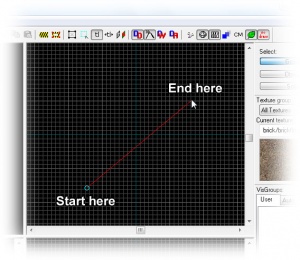Ru/View Navigation: Difference between revisions
No edit summary |
NeoXidizer (talk | contribs) (update) |
||
| Line 1: | Line 1: | ||
{{otherlang2|en= | {{otherlang2 | ||
| en = View Navigation | |||
| zh-cn = View Navigation:zh-cn | |||
| de = View Navigation:de | |||
}} | |||
{{DISPLAYTITLE:Навигация по видам}}{{first room menu:ru}} | |||
''' | Перемещение камеры необходимо, если вы хотите видеть, что вы делаете. Hammer позволяет вам '''перемещаться вручную с помощью клавиатуры и/или мыши''', и '''переключаться между несколькими камерами в разных местах'''. | ||
{{tip:ru|Если вы еще не создали браши, вы можете воспользоваться маркером в середине карты (красная, синяя и зеленая линии) для определения вашего местоположения.}} | |||
== Навигация == | |||
=== 3D обзор === | |||
Вы можете перемещаться через 3D камеру используя {{key|W}}{{key|A}}{{key|S}}{{key|D}} и стрелки: WASD это вперед/назад/в сторону - как и в игре, в то время как стрелки - для изменения направления движения. Колесико мыши можно использовать, чтобы увеличить скорость перемещения вперед/назад. | |||
== | Если вы хотите использовать мышь, вы должны использовать инструмент {{hammer camera}} из левого меню. Инструмент позволяет оглядываться посредством мыши, зажав левую кнопку, перемещаться вдоль оси Y, зажав правую кнопку, и перемещаться вдоль оси X, зажав левую и правую кнопки. | ||
{{tip:ru|Нажмите {{key|Z}} чтобы войти/выйти в режим обзора мышью, в котором не требуется удерживать ЛКМ.}} | |||
=== 2D обзор === | |||
Вы можете перемещаться по 2D камерам, используя стрелки и прокручивая колесо мыши (если включено), или зажав {{key|Space}} и перетаскивая левую кнопку мыши. | |||
Чтобы приблизить, можно прокручивать колесико мыши, использовать {{key|+}}{{key|-}} (на кейпаде!), или использовать клавиши от {{key|1}} до {{key|0}}. | |||
{{tip:ru|Зажав {{key|ctrl}} в комбинации с {{key|+}}{{key|-}} или с колесиком мыши синхронизирует все 2D камеры в один масштаб.}} | |||
Вы так же можете использовать Magnify tool [[File:Hammer magnify.png|28px|link=]] используя левую или правую кнопку мыши. | |||
== Создание камеры == | |||
Чтобы создать камеру, выберите {{hammer camera}} из левого списка иконок. | |||
Зажмите и перетащите вашу мышь в 2D окне, чтобы создать камеру, как показано в изображении ниже. 3D-окно будет синхронизировано с новой камерой, и 2D окна будут отображать вашу камеру как синий кружок с линией, ведущей от него. | |||
[[File:Hammer top2dview2.jpg|thumb|none|300px|Создание камеры, путем перетаскивания стрелки с изначальной позиции]] | |||
Вы можете изменить позицию камеры, перетащив синий кружочек в другое место с помощью мыши в 2D окне, то, куда будет направлена камера, определяет "хвост". 3D окно будет обновляться всякий раз, когда вы отпускаете левую кнопку мыши. | |||
Зажмите {{key|Shift}} чтобы создать несколько камер. Используйте {{key|PageUp}} и {{key|PageDown}} чтобы переключаться между ними, и {{key|Delete}}, чтобы удалить активную камеру. | |||
== Смотрите также == | == Смотрите также == | ||
* [[Hammer Viewports]] | * [[Hammer Viewports]] | ||
* [[Hammer Camera Tool]] | |||
{{Navbar2|:Getting Started:ru|Приступаем к работе|Your First Map:ru|Ваша первая карта|Basic Construction:ru|Базовое строительство}} | {{Navbar2|:Getting Started:ru|Приступаем к работе|Your First Map:ru|Ваша первая карта|Basic Construction:ru|Базовое строительство}} | ||
Revision as of 03:57, 8 June 2010
Перемещение камеры необходимо, если вы хотите видеть, что вы делаете. Hammer позволяет вам перемещаться вручную с помощью клавиатуры и/или мыши, и переключаться между несколькими камерами в разных местах.
Навигация
3D обзор
Вы можете перемещаться через 3D камеру используя WASD и стрелки: WASD это вперед/назад/в сторону - как и в игре, в то время как стрелки - для изменения направления движения. Колесико мыши можно использовать, чтобы увеличить скорость перемещения вперед/назад.
Если вы хотите использовать мышь, вы должны использовать инструмент Camera tool ![]() из левого меню. Инструмент позволяет оглядываться посредством мыши, зажав левую кнопку, перемещаться вдоль оси Y, зажав правую кнопку, и перемещаться вдоль оси X, зажав левую и правую кнопки.
из левого меню. Инструмент позволяет оглядываться посредством мыши, зажав левую кнопку, перемещаться вдоль оси Y, зажав правую кнопку, и перемещаться вдоль оси X, зажав левую и правую кнопки.
2D обзор
Вы можете перемещаться по 2D камерам, используя стрелки и прокручивая колесо мыши (если включено), или зажав Space и перетаскивая левую кнопку мыши.
Чтобы приблизить, можно прокручивать колесико мыши, использовать +- (на кейпаде!), или использовать клавиши от 1 до 0.
Вы так же можете использовать Magnify tool ![]() используя левую или правую кнопку мыши.
используя левую или правую кнопку мыши.
Создание камеры
Чтобы создать камеру, выберите Camera tool ![]() из левого списка иконок.
из левого списка иконок.
Зажмите и перетащите вашу мышь в 2D окне, чтобы создать камеру, как показано в изображении ниже. 3D-окно будет синхронизировано с новой камерой, и 2D окна будут отображать вашу камеру как синий кружок с линией, ведущей от него.
Вы можете изменить позицию камеры, перетащив синий кружочек в другое место с помощью мыши в 2D окне, то, куда будет направлена камера, определяет "хвост". 3D окно будет обновляться всякий раз, когда вы отпускаете левую кнопку мыши.
Зажмите ⇧ Shift чтобы создать несколько камер. Используйте PageUp и PageDown чтобы переключаться между ними, и Delete, чтобы удалить активную камеру.